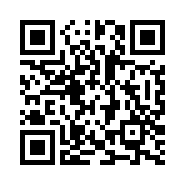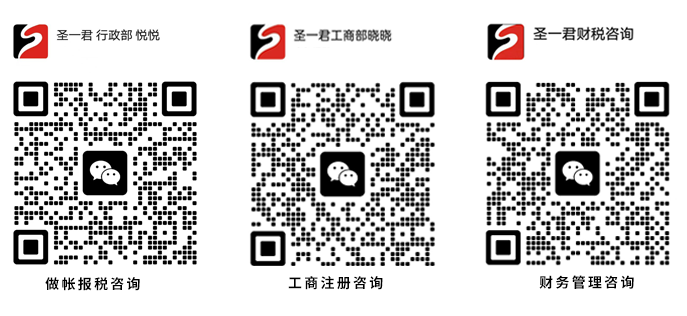联系方式
行政部(天悦):18923813949
财务部(辰晨):17898484727
市场部(小平):13417517993
市场部(小梁):18165719623
工商部(晓晓):15118025427
会计部(丽萍):15019235457
会计部(梦丽):13728691537
会计部(娜姗):15013845007
会计部(丽娟):15112624963
会计部(云舒):13430862573
罗湖区政府网上采购商城(二期)采购单位 操作手册
发布日期:2017-12-29 08:22:18 点击数:1779次
罗湖区政府网上采购商城(二期)采购单位
操作手册
版本号V1.0.1
建设单位:深圳市罗湖区政府采购中心
监理单位:深圳市艾泰克工程咨询监理有限公司
承建单位:北京华胜天成科技股份有限公司
二0一七年二月
4.登录OA系统,新增采购计划................................................................................ 19
5.填写采购申报书并关联订单................................................................................... 20
6.采购单位起草发布竞价公告................................................................................... 21
总述
一、下载密钥驱动及登录
1、登录罗湖区政府采购网上商城(以下简称:网上商城)需要使用的密钥登录,请在登录前确保已经安装EKey驱动程序,驱动程序在网上商城登录页面可以下载。
2、进入网上商城有两种方式
(1)在浏览器地址栏输入地址:http://218.17.220.246/b2b2c_front_sx/可直接进入。
(2)也可以在登录OA系统后进入首页,然后点击网上商城的图标就可以进入商城。
3、插上密钥后,点击CA登录按钮,然后输入正确的访问密码,就可登录系统:
二、采购金额及采购流程
1、采购金额:采购单位可以在网上商城购买预算金额50万以下的(不含)的通用类货物;预算金额在50万元以上(含)的采购,不纳入网上商城。
2、采购流程分为两种:直接采购和竞价采购。具体使用规则如下:
(1)预算金额在20万元以下的商品,可以用直接采购的方式进行购买,也可以使用竞价的方式购买。
(2)预算金额在20万元(含)-50万元(不含)之间的,需要采购人员先在OA系统里新增填写采购计划书,必须竞价采购。流程采用“价格优先原则”,即系统会以报价最低的供应商最为“成交供应商”。
三、商品的类目
网上商城商品分为A、B、C三大类,其中A类(办公自动化)必须在网上商城购买;B类(办公文仪)、C类(办公百货)推荐在网上商城购买,采购单位亦可自行购买。
具体类目详见网上商城网页。
I. 直接采购
1.直接采购流程图
采购单位 | 供应商 | ||||||||||||||||||||||||||
|
| ||||||||||||||||||||||||||
2. 用户购物流程
(1)查找商品:采购单位可以根据商品类目查找所需要购买的商品,也可以在搜索栏输入商品关键字查找所需的商品。如下图所示:
(2)如果点击分类或者搜索商品就会转到商品列表的页面中。如下图所示:
(3)采购单位查询到商品之后,点击商品的名称,会转到商品详情的页面中。如下图所示:
(4)点击“加入购物车”按钮,可以把所采购的商品加入购物车(可以通过“+”“—“按钮调整采购数量)。勾选所需购买的商品,点击“去结算“按钮。如下图所示:
(5)采购单位在此页面上可对收货人、联系电话、收货地址及发票抬头等信息填写及修改,这些信息将会发送到供应商做为送货信息使用。填写相关信息确认无误后点击“生成准订单”按钮。如下图所示:
注:显示的发票信内容是用户自己手动添加的,也可在用户中心的发票信息添加发票内容
备注:
提交生成准订单成功之后,订单有效期为3天。采购人应该在3天内登录OA系统把提交的准订单关联到申报书,上报给上级负责采购的分管领导审核,否则超过3天有效期,该订单就会变成失效订单。就需采购单位再次重新提交订单。
(6)生成准订单后使用采购人账号登录OA系统。
(7)在OA系统里—商城审批—采购申报管理—新增采购申报书—在准订单列表里选择准订单,选择办文编号,在公文处理表填写批示后保存。如下图所示:
填写带*号栏的必填信息。
填写登记信息。注:1、直接采购可以选择采购计划也可以不选
2、直接采购是否竞价,可以根据实际情况选择
(8)采购申报书登记表填写完后,发送审核人进行审核。
(9)申报书的审核是采购单位的审核员在业务处理模块签收此件,
(10)点击发送按钮下的“审核通过”、“不通过退回”处理此采购申报书,如下图所示:
Ø 审核通过此采购申报书将办结,并将结果同步到网上商城;
Ø 不通过将退回到发送人账号,修改后可再次上报。
Ø 审核通过后供应商即可发货。
(11)采购单位确认收货:供应商将商品送到采购单位,验收并付款后,如果商品没有问题,采购单位需要在“网上商城”系统登录,进行“确认收货”操作。登录商城后在用户中心—订单列表里直接点击“确认收货”操作。如图所示:
备注:
1、采购单位必须“确认收货”之后网上商城才会自动生成并发出成交公告。
2、采购单位可以商城首页点击成交公告名称,可查看订单详情。如下图所示:
(12)商品评价:订单交易完成之后,可以进行对商品的评价。采购单位录入相关的评价信息,点击“提交”按钮,完成评价。如下图所示:
备注:
1、采购单位有义务对购买商品进行客观的评价,作为以后采购的参考,也有利于对网上商城的商铺进行合理的统计分析,以及便利于对供应商进行履约评价;
2、至此,直接采购流程结束。
3.退货流程
3.1退/换货处理
采购单位确认收货后,出现商品质量问题、货版本不对等情况。可以在【用户中心】—【订单列表】—【退/换货处理】进行退/换货操作.
然后转到退货列表页面中---点击申请按钮
(3)点击申请按钮后转到退货申请的页面中,再该页面中填写信息
(4)提交完退货申请后 在退货列表中展示
3.2退/换货处理确认
供应商处理并确认该退/换货订单后,采购单位即可在【退货管理】—【退货列表】中进行查看确认
II. 受限商品采购
特别提醒:财政部门原则上不批准采购受限商品。
1.采购审批申请
若网上商城的订单为“受限商品”则需先启动采购超标商品审批流程。
2.新增采购审批申请
登录OA系统后点击“商品审批”按钮进入点击左侧导航栏采购审批管理菜单下的“新增采购审批申请”按钮,打开采购审批申报登记界面,如下图所示:
填写采购审批登记表,采购单位内部流转后,采购单位审批领导即可进行“上报并办结”、“办结”,上报并办结即上报给财政局,办结则直接办结该申请流程,如下图所示:
Ⅲ. 竞价采购
1.竞价采购流程图
(1) 采购预算金额在20万元(含)~50万元(不含)之间的,采购单位需填报采购计划,采购计划流程图如下所示:
采购单位 | 财政局 | ||||||||
|
| ||||||||
(2)竞价采购流程图
2.选择商品生成准订单
采购单位登录系统后,首先在罗湖区政府采购网上商城查找所需发起指定竞价的商品,加入购物车,点击购买后,填写准订单信息及生成准订单,操作流程与方法参考上述“直接采购”。
3.采购计划
采购预算金额在20万元(含)~50万元(不含)之间的,采购单位必须填报采购计划;采购预算金额在20万元以下(不含)的,不需要填报采购计划,可以跳过这过程。
4.登录OA系统,新增采购计划
(1)点击左侧导航栏采购计划管理菜单下的“新增采购计划”按钮,打开采购计划登记表,如下图所示:
(2)填写采购计划登记表,然后单位内办理审核。采购单位审批领导点击发送按钮下的“上报并办结”即可将此采购计划发送给财政局的业务科室。点击“办结”操作,则直接办结该申请,审核不通过。
(3)选择财政局业务部门具体科室,如下图所示:
(4)采购计划将会由此科室来进行审核。
备注:采购计划必须经过财政局审核(采购计划通过内部审核后应及时联系财政局相关科室进行审核),财政局审核采购计划通过后,采购单位即可进行采购申报。
5.填写采购申报书并关联订单
(1)采购单位的采购人,通过点击左侧导航栏采购申报管理菜单下的“新增采购申报书”按钮,进入采购申报书登记界面,如下图所示:
注:
1、竞价采购需选择采购计划,且采购计划金额大于或等于申报总金额;
2、竞价采购在是否竞价选择时,选择是。
(2)采购申报书登记表填写完整后,发送给本单位领导进行审核。
(3)点击左侧导航栏采购申报管理菜单下的“采购申报书查询”按钮。进入采购申报书查询列表界面,如下图所示:
(4)可根据申报书编号、申报书名称等信息查询具体采购申报书信息。
6.采购单位起草发布竞价公告
(1)完成采购申报书内部审核后,点击左侧导航栏采购竞价管理菜单下的“起草竞价公告”按钮,打开竞价公告列表,如下图所示:
(2)选择需要起草竞价公告的申报书,点击操作页签下的“进入”按钮,打开起草竞价公告界面,如下图所示:
(3)填写竞价公告信息。单位内部进行流转后,采购单位审批领导选择发送菜单下的“上报并办结”按钮,将此竞价公告上报给采购中心,如下图所示:
注意:1、竞价开始时间必须大于当前系统时间。由于竞价公告必须经区政府采购中心审核,所以请采购单位预留一定的时间并及时通知去政府采购中心,以便在竞价开始之前审批竞价公告,否则竞价公告将可能被退回。
2、竞价起止时间必须大于或等于3天。
3、采购单位根据自己所做的采购申报书,点击进入后设定竞价起止时间。
4、区政府采购中心审核竞价公告以后,进入预选供应商竞价阶段。竞价开始后,网上商城上具有该类商品竞价资格的预选供应商可登陆系统,在竞价公告里进行竞价操作。竞价截止后,系统自动公竞价结果,进入采购单位确认境界结果环节。若无供应商参与竞价,则发布竞价失败公告。
7.确认竞价结果并形成订单
竞价截止后,采购单位在用户中心—点击竞价列表,—【确认并生成订单】,如图所示:
8.采购单位确认收货
成交供应商将商品送达,采购单位验收合格之后,需登录网上商城系统进行“确认收货”的操作。
操作流程与方法参考上述的“直接采购”的“采购单位确认收货”。
IV.商品征购
1.商品征购
(1)、采购单位需要购买的商品,在网上商城找不到,可通过填写征购申请向采购中心申请。
(2)、采购单位在用户中心-征购登记-提交。
(3)、采购人登录OA系统,商城审批—征购申请管理—点击左侧导航栏征购申请管理菜单下的“新增征购申请”按钮,打开征购申请登记界面,如下图所示:
(4)、填写征购申请书,需在采购单位内部在业务处理模块进行流转审核。如下图所示:
(5)、本单位领导选择上报并办结将征购申请上报给采购中心。
(6)、本单位领导选择办结操作,则直接办结该征购申请。
(7)、审批通过后该征购信息在商城的征购公告里发布,并已短信的形式通知供应商。
2.回复征购公告
采购中心通过的征购申请将在网上商城公示征购的商品信息,由供应商回复征购申请结果。此时采购单位可在“回复征购公告”处查看回复结果。
点击左侧导航栏征购申请管理菜单下的“回复征购公告”栏目,打开征购公告查询列表,如下图所示:
征购结果和供应商回复的信息,如下图所示:
3.自行采购申请
(1)采购单位在通过征购申请后,商城侧的供应商不能提供相应的商品,即征购结果失败。则可发起自行采购,向财政局业务部门申请自行采购。
(2)采购单位点击左侧导航栏征购申请管理菜单下的“自行采购申请”栏目,打开征购公告可申请自行采购的列表,如下图所示:
(3)点击列表中的 “申请”操作,则可启动自行采购申请流程,如下图所示:
(4)填写征购自行采购申请表,完善拟稿模板,然后单位办理审核,本单位的审批领导点击发送按钮下的“上报并办结”即可将此自行采购申请发送给财政局的业务科室。如下图所示:
(5)完善拟稿模板并保存,如下图所示:
(6)该拟稿会以附件的方式发送至审核部门查看。
(7)选择财政局业务部门具体科室,如下图所示:
(8)自行采购申请将会由此科室来进行审核。
(9)采购单位审批领导选择“上报并办结”操作,将自行采购申请上报给财政局。采购单位审批领导选择“办结”操作,将结束流程。